كيفية تعيين الحد الأقصى لمعدل الإطارات في برامج تشغيل NVIDIA

في بداية عام 2020 ، أصدرت NVIDIA برامج تشغيل GeForce الجديدة مع ميزة مطلوبة للغاية. يمكنك الآن وضع حد أقصى لمعدلات الإطارات الخاصة بجهاز الكمبيوتر - إما لجميع الألعاب الموجودة على جهاز الكمبيوتر أو لألعاب معينة فقط. إليك الطريقة.
لماذا تريد تحديد سقف FPS الخاص بك؟
هذه الميزة مفيدة بشكل خاص على أجهزة الكمبيوتر المحمولة التي تعمل بنظام التشغيل Windows المزودة بأجهزة NVIDIA ، حيث يمكنك إيقاف تشغيل وحدة معالجة الرسومات الخاصة بك بأسرع ما يمكن. سيؤدي ذلك إلى توفير طاقة البطارية وتقليل استهلاك الحرارة ، مما يتيح لك اللعب لفترة أطول عندما تكون بعيدًا عن مأخذ الطاقة.
قد تجد أيضًا أن الغطاء مفيد لتقليل تمزق الشاشة في الألعاب. يمكنك محاولة ضبط الحد الأقصى من FPS على معدل تحديث الشاشة إذا لم يكن لديك جهاز G-Sync أو شاشة تدعم FreeSync بمعدلات تحديث متغيرة. تقول لوحة تحكم NVIDIA أيضًا أن هذه الميزة يمكنها "[تقليل] زمن انتقال النظام في سيناريوهات معينة."
كيفية تعيين الحد الأقصى من FPS لجميع الألعاب
هذه الميزة مضمنة في لوحة تحكم NVIDIA. لفتحه ، انقر بزر الماوس الأيمن فوق سطح مكتب Windows وحدد "لوحة تحكم NVIDIA".
(إذا كنت لا ترى خيار القائمة هذا ، فمن المحتمل ألا يكون لديك برامج تشغيل NVIDIA مثبتة.)
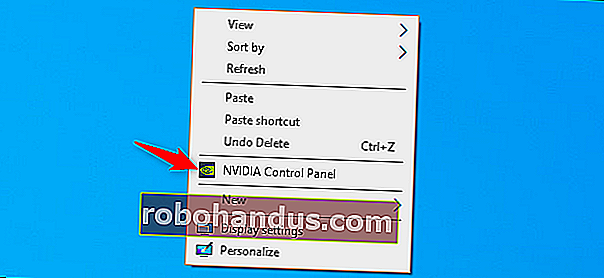
حدد "إدارة الإعدادات ثلاثية الأبعاد" ضمن إعدادات ثلاثية الأبعاد على الجانب الأيسر من نافذة لوحة تحكم NVIDIA.
للتحكم في الحد الأقصى لمعدل الإطارات لجميع التطبيقات على جهاز الكمبيوتر الخاص بك ، تأكد من تحديد علامة التبويب "الإعدادات العامة".

في قائمة الإعدادات ، انقر فوق المربع الموجود على يمين "الحد الأقصى لمعدل الإطارات". بشكل افتراضي ، يتم تعطيل هذا الخيار ، ولا يوجد حد أقصى لمعدل الإطارات.
لتعيين الحد الأقصى لمعدل الإطارات ، حدد "تشغيل" واختر الحد الأقصى للإطارات في الثانية (FPS.)

انقر فوق "تطبيق" في الجزء السفلي من النافذة لحفظ الإعدادات الخاصة بك.

كيفية التحكم في الحد الأقصى لمعدل الإطارات لألعاب معينة
يمكنك أيضًا التحكم في الحد الأقصى لإعداد معدل الإطارات للتطبيقات الفردية. انقر فوق علامة التبويب "إعدادات البرنامج" في الجزء العلوي من قائمة الإعدادات. ضمن "تحديد برنامج لتخصيصه" ، اختر التطبيق الذي تريد التحكم فيه.
إذا لم تظهر اللعبة في القائمة ، يمكنك النقر فوق "إضافة" وتحديد ملف exe.

ابحث عن خيار "Max Frame Rate" ، وانقر فوقه ، وحدد الإعداد الذي تريده. بشكل افتراضي ، يتم تعيين كل لعبة على "استخدام الإعداد العام" —ستستخدم أي إعداد تختاره في علامة التبويب "الإعدادات العامة".
ومع ذلك ، يمكنك تحديد إعدادات مختلفة هنا. على سبيل المثال ، قد تترك خيار الحد الأقصى لمعدل الإطارات معطلاً في علامة التبويب "الإعدادات العامة" وتكوين معدل إطارات أقصى مختلف لكل لعبة تريد تحديدها. أو يمكنك تعيين الحد الأقصى لمعدل الإطارات على مستوى العالم وإعفاء الألعاب الفردية من الحد الأقصى. الأمر متروك لك.

تأكد من النقر فوق "تطبيق" لحفظ إعداداتك.
إذا كنت لا ترى هذا الخيار ، فتأكد من تحديث برامج تشغيل NVIDIA الخاصة بك. يمكنك تحديث برامج التشغيل الخاصة بك في تطبيق GeForce Experience إذا كان مثبتًا أو عن طريق تنزيل أحدث برامج التشغيل من موقع NVIDIA على الويب.
تمت إضافة هذه الميزة في الإصدار 441.87 من برامج تشغيل NVIDIA GeForce ، والتي تم إصدارها في 6 يناير 2020.






